电脑上如何解决谷歌浏览器软件加载速度慢的问题
有的小伙伴在电脑上 使用Chrome软件时,发现该软件的加载速度非常慢,有的时候还跳出无法访问的提示窗,但是却不知道如何解决这一问题,那么小编就来为大家介绍一下吧。
具体如下:
1. 第一步,因为网速慢,所以我们可以看到下图所示的Chrome无法访问的窗口。

2. 第二步,在电脑桌面上,右击Chrome软件,接着点击弹出窗口中的打开文件所在的位置选项。

3. 第三步,我们可以看到如下图所示的文件夹,找到Chrome安装目录,接着复制安装目录的地址。

4. 第四步,点击并打开控制面板,接着点击左下角的网络和共享中心,然后点击windows defender 防火墙。

5. 第五步,在Windows defender防火墙页面中,点击允许应用或功能通过windows defender 防火墙选项,接着点击更改设置选项。

6. 第六步,我们可以看到如下图所示的更改设置页面,点击允许其他应用选项。

7. 第七步,来到下图所示的添加应用页面后,点击浏览选项。
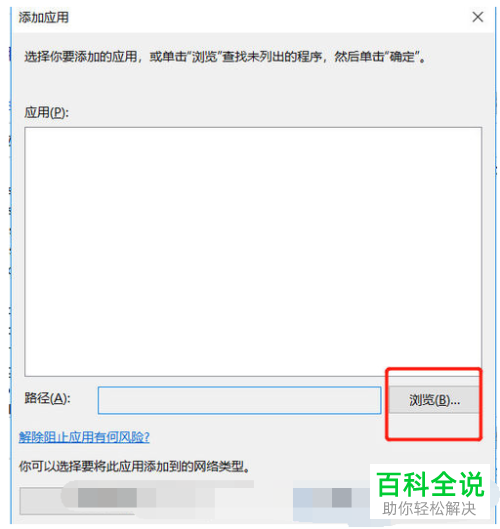
8. 第八步,在浏览页面中,粘贴刚刚复制的Chrome安装目录的地址,接着点击添加选项。

9. 第九步,我们可以看到如下图所示的页面,确保勾选了下图红框中的选项框。

10. 第十步,完成设置后,点击确定选项,即可解决谷歌浏览器软件加载速度慢的问题。
以上就是电脑上如何解决谷歌浏览器软件加载速度慢的问题的方法。
赞 (0)

